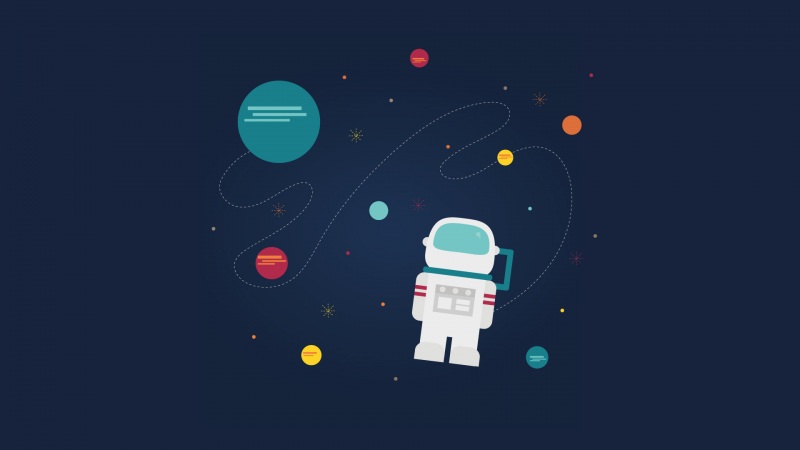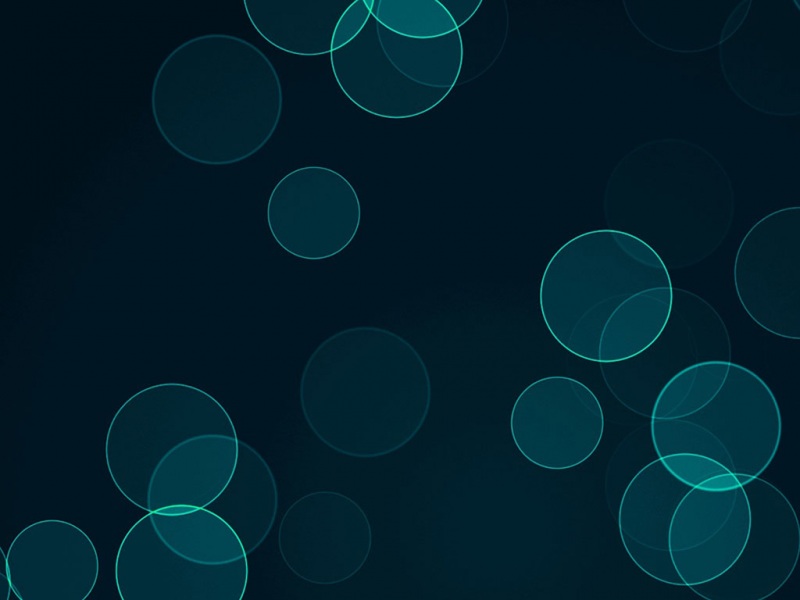在平时打印文件时,我们经常要设置我们需要的纸张大小,针式打印机和激光打印机设置纸张大小还是有区别的。下面是小编给大家整理的一些有关针式打印机和激光打印机设置纸张大小的方法,希望对大家有帮助!
针式打印机和激光打印机设置纸张大小的方法
针式打印机
1打开控制面板,选择“打印机和传真”,或直接点击“开始”--打印机和传真。
2点击“文件”,选择“服务器属性”,打开打印机服务器属性窗口。
3在打印机服务器属性窗口中,选择“格式”标签,将“创建新格式”打上勾,然后输入新格式名称,在“纸张大小”那里输入你需要的大小,点击“保存格式”保存。
4这样,针式打印机的纸张大小就设置好了,我们可以在格式列表中看到设置好的纸张大小。
激光打印机
同针式打印机一样,打开“打印机和传真”窗口。右击要设置纸张大小的驱动程序,选择”打印首选项“,打开”打印首选项“窗口。
在打印首选项窗口中,点击”纸张/质量“标签,然后点击”自定义“按钮。
在打开的”自定义纸张尺寸“窗口中,输入纸张名称,并输入你需要的纸张大小,最后点击”保存“按钮进行保存。
操作完上面步骤,激光打印机的纸张大小就设置好了,在尺寸列表中就可以看到设置好的纸张大小了。
END
看了“针式打印机和激光打印机怎么设置纸张大小”